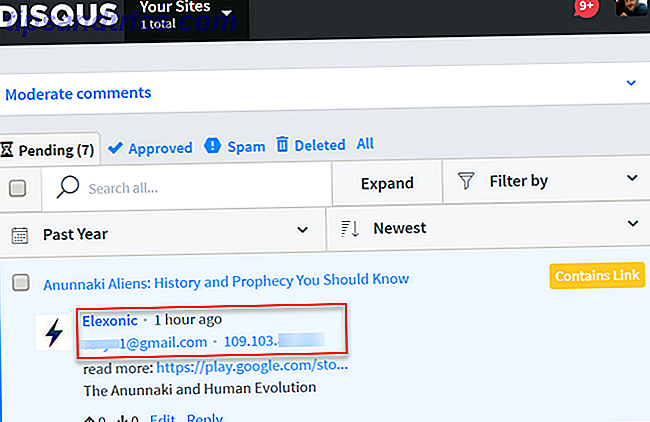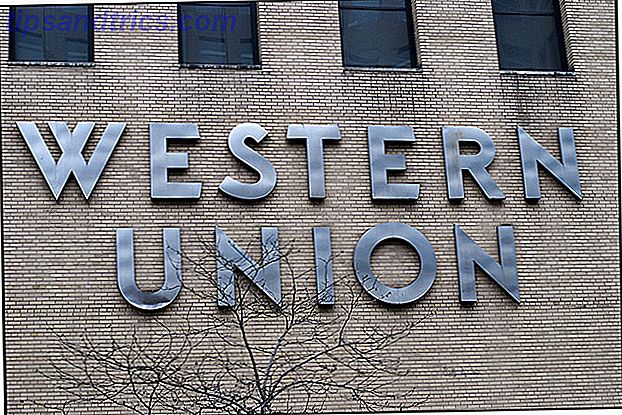Det ser ut til å være ingen slutt på den menneskelige sulten for media. Det er hvordan vi holder faner på nåværende hendelser og underholder oss selv. Og mens vi har sett en spredning av neste generasjons mediekanaler nylig, alle som serverer innhold i en rekke formater, legger enkelte medier en større belastning på vår teknologi enn andre.
Alle som streamer musikk eller video vet det jevnlig. Alt du kan spise musikk og video er en fin ting ... til strømmen din går langsomt til en gjennomsøking, eller videoen din oppløses til et vanvittig rot av bufferingpiksler.
Vi er her for å hjelpe, med noen enkle tips for å få fart på ting.
Som en mild ansvarsfraskrivelse kan noen lesere finne noen av de følgende tipsene noe tydelig. Det er flott, klapp deg selv på ryggen. Imidlertid er ikke alle som teknisk kunnskapsrike, så forhåpentligvis vil denne artikkelen tilby løsninger du personlig ikke har vurdert før.
1. Slå av konkurrerende enheter
Vi har sett noen anstendige saker gjort for tingets ting og alt det skinnende langt fremtidige potensialet. Tingenes Internett: Hvordan det vil forandre livet ditt neste år. Internett av ting: Hvordan det vil forandre livet ditt neste år. Tingsett har gjennomgått sin egen kamburske eksplosjon, og det lover å gjøre livet ditt mye mer praktisk i årene som kommer. Her er hvorfor. Les mer . Men det er ikke å si at vi ikke har noen utfordringer å overvinne først. Det mest åpenbare problemet er det rene antallet enheter i våre husholdninger som er avhengige av Internett-tilkobling.

Noen ganger kan mangel på internettdekning gjøre selv deres grunnleggende funksjonalitet ubrukelig. Det pleide å være bare personlige datamaskiner som rammes av dette problemet. Nå har vi alle koblet til smarttelefoner, tabletter, badevekter, fjernsyn, kjøleskap og til og med smart klær.
Hva dette betyr for kunnskapsrike streamer er at du må velge dine slag. Hvor mange "smarte" objekter trenger du virkelig i livet ditt? Hvis det betyr å tildele mer båndbredde til sultere enheter, kan du gjøre uten det "intelligente" rektaltermometeret og saltskakeren?
Man tror det burde ikke være et altfor vanskelig offer å gjøre.
2. Slett midlertidige Cache-filer
Du ville ikke tro på alle de digitale rotene våre sammenkoblede enheter akkumuleres under typiske streaming og surfing økter. Cached Files 3 Skjulte brytere som fjerner Chrome Cache Instantly 3 Skjulte brytere som fjerner Chrome Cache Instantly For optimal nettleserversjon, bør du slette hurtigbufferen regelmessig. Her er tre skjulte brytere som lar deg gjøre det uten å forstyrre arbeidsflyten din. Les mer og midlertidige lisenser har en tendens til å tette opp våre lokale kataloger og gjøre våre enheter jobber hardere enn de burde for å tjene nytt innhold. Når et nettsted er oppdatert bak kulissene, blir mange av disse filene irrelevante rot.
Hvis du vil komme til bunnen av den langsomme streaming woes, er det på tide å lære å banke cache-filene dine.
Moderne nettlesere og operativsystemer er ganske gode til å rydde ut noe av dette crap med jevne mellomrom. Men hvis du ikke er vant til å slå av enhetene dine på riktig måte, eller gjør det regelmessig, er du sannsynligvis ikke klar over fordelene med disse funksjonene.
Du kan navigere til innstillingene for enten skrivebordet eller mobilnettleseren din og slette disse midlertidige hurtigfiler manuelt. Det burde hjelpe din neste streaming-sesjon å kjøre litt mer jevnt.
3. Bruk en Ethernet-kabel i stedet for Wi-Fi
Ledninger og kabler er ikke sexy. De er ikke slanke eller praktiske. Og likevel, for strømbrukere eller noen andre som ønsker topp ytelse fra maskinvare på forbrukernivå, er kabler et must. Slik prioriterer du Ethernet over Wi-Fi på Mac OS X. Slik prioriterer du Ethernet over Wi-Fi på Mac OS X. Hvis du ' re på OS X med både Ethernet og Wi-Fi aktivert, men systemet fortsetter å prioritere Wi-Fi, her er hva du kan gjøre for å fikse det. Les mer for visse ting. PC-spillere sverger ved kablede periferiutstyr som mus og tastatur for ytelse.
Og streamers? Alvorlige streamers velger kabelbasert internett over trådløst internett hver gang.
Mens de fleste av oss går forbi med trådløse tilkoblinger, kan forskjellen i ytelse være dramatisk hvis du bytter til kablede Internett-tilkoblinger ved hjelp av en Ethernet-kabel. De nyeste kablene kan støtte hastigheter på opptil 1 Gbps. Sammenlignet med hastigheten til den typiske trådløse hjemme-ruteren, hvilke flaskehalser på omtrent 150 Mbps eller så.

Det er en stor forskjell. Selvfølgelig er den virkelige begrensende faktoren hastigheten på Internett-tjenesten selv. Du kan heller ikke komme inn i wrangling kabling bak vegger eller stuffing det over et nedleggende tak. Men hvis du gjør jobben riktig, bør du bare gjøre det en gang.
Best av alt, selv lange kjører av Ethernet-kabel er ganske rimelig. Og hvis du eier et hus, kan en ren installasjon øke sin videresalgsverdi litt.
4. Deaktiver maskinvareakselerering i innstillinger
Begravd dypt inne i din favoritt nettleser er en innstilling kalt "Deaktiver maskinvare akselerasjon." Har du sett det før? Vet du hva det gjør?
Dette alternativet er et svar på et hyppig problem som oppleves av streamere og grafikprofessorer. Maskinvareakselerasjon er ment å skifte noe av byrden av programvaren og på maskinens prosessorer, og dermed forbedre ytelsen for bestemte oppgaver, inkludert streaming og manipulering av digitale medier.
Dessverre, fordi det er så mye maskinvare der ute, fungerer enkelte enheter eller kombinasjoner av interne komponenter mer forutsigbart. Hva du trenger å spille video jevnt på PCen Hva du trenger å spille video jevnt på PCen Happig videoavspilling kan ha mange årsaker, men de fleste er enkle å fikse. Her er en liste over ting å se på og hvordan optimalisere dem for jevn video streaming. Les mer med denne funksjonen slått av. Hvis du ikke har hatt noen suksess for å forbedre hastigheten på noen annen måte, ta et øyeblikk for å finne denne innstillingen og deaktiver den.
Hvordan gjør du det? Ganske vist er det ikke et alternativ (eller et problem) i hver nettleser eller et program. Adobe-brukere har egne instruksjoner. Du kan også bla gjennom samtaler om hvordan dette problemet gjelder tjenester og programvare som YouTube og Google Chrome.
5. Velg en lavere videooppløsning
Husk da vi nevnte at noen av disse tipsene kan virke som no-brainers? Dette kan være en av dem.

Likevel er det ikke umulig at du har hobbling hele tiden med nettstedinnstillingene dine til "maksimal oppløsning." Neste gang du brenner opp en videostrøm, vær nøye med hvordan nettleseren din eller enheten håndterer den. Forsøker den å spille videoen med den høyeste oppløsningen først? Begynner det med lav oppløsning og langsom rampe opp kvaliteten når det etablerer en forbindelse?
Hvis det ser ut til at videoene dine er standard til maksimal oppløsning hver gang, og det forårsaker lave hastigheter eller endeløs buffering, bytt til neste best mulig oppløsning. Det lille trinnet ned fra 1080p til 720p kan i stor grad forbedre opplevelsen. Og visuelt sett vil du nesten ikke merke forskjellen på de fleste mobile skjermer.
6. Gjør bruk av lokal lagring
Har selskaper som Apple og Google noe incitament til å forfølge billigere flashlagring når vi kan streame de fleste av våre medier når vi vil, uten å lagre det lokalt?

Svaret er Nei. Digitale tjenester er fremtiden - og en inntektsgullgruve for å starte opp. Likevel, hvis du bruker en enhet som en smarttelefon eller nettbrett for å konsumere det meste av mediene, bør du bruke lagringsplassen når det er mulig. Du kan forbedre din streaming opplevelse ved å laste ned filer lokalt. Slik laster du ned Netflix-videoer for frakoblet visning. Slik laster du ned Netflix-videoer for frakoblet visning. Netflix lar deg nå laste ned valgte filmer og TV-programmer for å se på nettet. Som er fint. Denne artikkelen forklarer alt du trenger å vite om nedlasting av Netflix-videoer til enheten. Les mer slik at de ikke trenger å streame og buffer. Det betyr også at du ikke må stole på spottete internettforbindelser mens du er på farten.
De fleste av de store medietjenestene lar deg gjøre dette nå, inkludert Spotify, Stitcher, Apple Music og til og med Netflix. Hvis du finner lagringsplassen din full, eller du vil oppleve noe annet, kan du bare ødelegge de lokale filene og laste ned noe annet når du har en pålitelig tilkobling.
Gjør buffering en ting fra fortiden
Selv om du allerede visste at du burde senke oppløsningen, har du nå noen andre feilsøkingstips for å prøve ut før du gir opp og gjør noe annet i stedet
Se etter den irriterende Hardware Acceleration bytt i innstillingene og fjern cachene dine mens du er der. Prøv å få ned stabelen på tilkoblede enheter, eller til og med investere i fordelene med en fysisk forbindelse via Ethernet.
Poenget er at du ikke trenger å rive håret ditt over langsom streaming lenger. Og best av alt, de fleste av disse løsningene er enten gratis eller billig å prøve.
Vet du om noen andre måter å øke hastigheten på din favoritt streamingtjeneste? Hvis ja, vennligst fortell oss om det i kommentarene nedenfor!
Image Credit: Rawpixel.com via Shutterstock.com